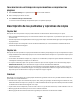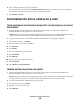Users Guide
6 Pulse el nombre que desea agregar al campo Para:.
Para introducir otros destinatarios, pulse Siguiente dirección y marque la dirección o el número de método
abreviado que desea agregar, o bien busque en la libreta de direcciones.
7 Pulse Enviar por e-mail.
Personalización de los valores de e-mail
Cómo agregar la información del asunto y el mensaje en un correo
electrónico
1 Cargue el documento original hacia arriba con el borde corto primero en el alimentador automático de
documentos (ADF) o hacia abajo sobre el cristal del escáner.
Nota: No cargue en el ADF postales, fotografías, objetos pequeños, transparencias, papel fotográfico o material
de poco grosor (como recortes de revistas). Coloque estos elementos sobre el cristal del escáner.
2 Si carga un documento en el alimentador automático de documentos, ajuste las guías del papel.
3 En la pantalla principal, pulse E-mail.
4 Escriba una dirección de correo electrónico.
5 Pulse Opciones.
6 Pulse Asunto.
7 Escriba el asunto del correo electrónico.
8 Pulse Terminado.
9 Pulse Mensaje.
10 Escriba el mensaje del correo electrónico.
11 Pulse Terminado.
12 Pulse Enviar por correo electrónico.
Cambio del tipo de archivo de salida
1 Cargue el documento original hacia arriba con el borde corto primero en el alimentador automático de
documentos (ADF) o hacia abajo sobre el cristal del escáner.
Nota: No cargue en el ADF postales, fotografías, objetos pequeños, transparencias, papel fotográfico o material
de poco grosor (como recortes de revistas). Coloque estos elementos sobre el cristal del escáner.
2 Si carga un documento en el ADF, ajuste las guías del papel.
3 En la pantalla de inicio, pulse E-mail.
4 Introduzca una dirección de e-mail.
5 Pulse Opciones.
Envío de correo electrónico
108